В студенческие времена я подрабатывал настройкой и администрированием компьютеров в небольших организациях. С тех пор прошло довольно много лет, но тряхнуть стариной и сегодня приходится в одном конкретном случае — попав в гости к родственникам, которые активно пользуются компьютером, но не умеют эффективно его обслуживать.
Пару недель назад ко мне снова обратились с такой просьбой — довольно мощный и не самый старый ноутбук стал подозрительно «тормозить». При ближайшем изучении выяснилось, что чуть ли не три четверти его ресурсов съедают пять разных «защитников домашней страницы» и «панелей поиска».
Компанию этим «невкусным и бесполезным» добавкам составляла пара по-настоящему вредоносных рекламных программам, которые показывали огромные назойливые баннеры на каждой веб-странице. Чистка всего этого зоопарка заняла часа два, но завершилась триумфом (и установкой Kaspersky Internet Security, разумеется).
Рекламу вызывали?
Что позволяет мне называть рекламные программы вредоносными? Это не только избыточное потребление ресурсов, но и то, где и как отображается реклама. Вредоносной программу можно смело назвать, когда рекламные баннеры врезаются в каждую открытую на компьютере веб-страницу, причем маскируются под «родной» для веб-страницы контент.
Does anyone know how to remove #maleware / #adware ? I tried CC Cleaner and adw cleaner without success…#solution ? pic.twitter.com/95UkaU8A6i
— Christian L. (@Christian555552) January 17, 2015
Только посетив сайты, которые я хорошо знаю, я осознал масштаб проблемы — до полудюжины рекламных блоков спорного содержания вставляются в любую веб-страницу, например, сбоку или снизу от основного текста на странице. При этом посетителю кажется, что это владелец сайта такой жадный и не слишком разборчивый, что доверху нафаршировал сайт неоднозначной рекламой.
Также эта «полезнейшая» функциональность требует около 300 Мб памяти на каждый запущенный браузер и потребляет от половины до двух третей процессорного времени. И еще один важный момент: нет никакого официального способа ее удалить.
Культурное расставание
Попытка снять «прожорливые» задачи через Диспетчер задач дала эффект секунд на десять — после этого многие из них снова оказались запущены. Попытка деинсталляции через панель управления тоже оказалась эффективной лишь частично. Согласились покинуть систему только «культурные» программы, такие как панель поиска «Яндекса» и Yahoo.
Эти, как потом оказалось, и нагрузку создавали не такую уж большую. Правда, есть нюанс — поодиночке небольшую, но таких помощников было пятеро. Пять программ, выполняющих одну и ту же функцию и борющихся за почетное звание домашней страницы браузера.
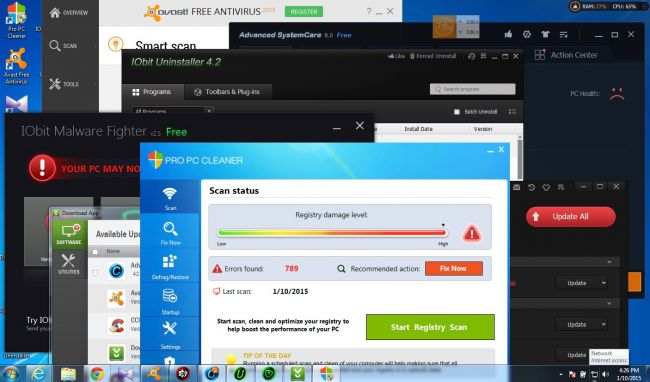
Вот что бывает с компьютером, на который установлено 10 самых популярных программ по версии download.com — скриншот Howtogeek.com
А вот невнятные «помощники поиска» безвестных производителей оказались куда более живучими: они либо вообще отсутствуют в списке установленных программ, либо в списке видны, но нажатие кнопки «Удалить» приводит к ошибке.
В нормальном случае отключить рекламный модуль можно через менеджер дополнений Internet Explorer. Но в данной ситуации это не работало — здесь тоже безымянный модуль в списке был виден, а вот удалить или отключить его не получалось.
Что будет, если установить топ-10 программ с http://t.co/q58rCA89La (опасно! Не пытайтесь повторить!) http://t.co/5sRhynKHQr
— Евгений Касперский (@e_kaspersky_ru) January 17, 2015
Не хотите по-хорошему, расстанемся по-плохому
Пользователи с крепкими нервами и быстрыми пальцами могут поиграть в игру «удали файлы приложения за три секунды после снятия задачи из памяти». Более эффективный способ называется KVRT, или Kaspersky Virus Removal Tool. Это бесплатное приложение, которое сканирует компьютер, подцепивший активную и сложную в удалении заразу, а потом очищает его.
В описанном мною случае KVRT удалил два вредоносных Adware-компонента, и уже от этого компьютеру — после перезагрузки — стало явно легче. Осталось завершить удаление тех тулбаров и помощников, которые оснащены нормальной функцией деинсталляции и поэтому не определяются антивирусами как вредоносные.
Еще одна перезагрузка — и компьютер уже достаточно чист. Остается провести ряд простых операций обслуживания вроде чистки временных файлов и дефрагментации дисков.
Корень зла
Откуда взялись вредные неудаляемые баннеры? У меня ни на секунду не возникло сомнений по этому поводу — рабочий стол компьютера содержал искомый ответ. На нем мы можем видеть более двух десятков игрушек, многие из которых производители отдают бесплатно.
Разумеется, альтруизм не присущ большинству разработчиков игр, поэтому если они не берут деньги с пользователя напрямую, то зарабатывают их каким-то альтернативным способом, Например, за счет рекламы, вступая в партнерство с различными поисковыми системами и рекламными сетями.
Так в комплекте с играми и бесплатными приложениями на компьютер попадают различные помощники поиска и защитники домашней страницы. Сама по себе бизнес-модель имеет право на жизнь, но практическое ее воплощение, как мы видим, далеко от идеала.
В Канаде наконец-то начнут штрафовать на сумму до 10 млн канадских баксов за раздачу шпионов и adware: http://t.co/RPo0l93s4F У нас бы так!
— Kaspersky (@Kaspersky_ru) January 20, 2015
Пользователи вряд ли будут задумываться над последствиями установки пяти разных рекламных тулбаров, поэтому их производителям по идее нужно следить за наличием на компьютере «конкурентов» и предупреждать о конфликтах еще на этапе установки.
Именно так делают производители антивирусов, например, поскольку два антивируса на одном компьютере зачастую не уживаются. Ну а пока производители рекламных тулбаров не помогают пользователям делать информированный выбор, сеансы массовой зачистки вроде вышеописанного будут востребованной услугой «компьютерных мастеров».
Как избежать установки рекламных дополнений?
Предотвратить появление рекламных дополнений проще, чем удалять их с компьютера. Основные советы просты:
- Скачивайте приложения с их официального сайта, а не с сайтов, коллекционирующих инсталляторы.
- Внимательно осматривайте каждый экран программы установки и снимайте галочки с любых «заманчивых» предложений по установке дополнительного софта.
Как избавиться от рекламных приложений и тулбаров? Не бойтесь юзать продвинутый режим при установке софта https://t.co/DVPjvLjigt
— Евгений Касперский (@e_kaspersky_ru) July 24, 2014
- Смело нажимайте кнопки вроде «Для продвинутых пользователей» или «Дополнительные опции установки» — именно за ними зачастую скрыты полезные опции наподобие отказа от установки рекламных «помощников» и прочего «мусора в нагрузку».
 adware
adware


 Советы
Советы